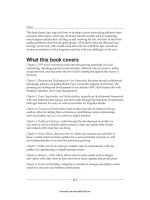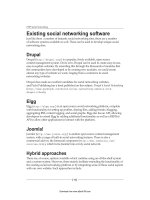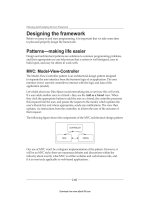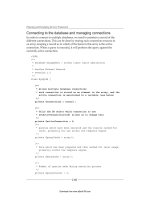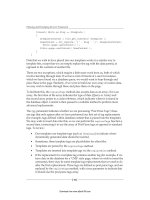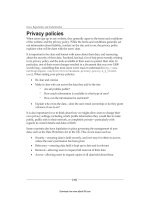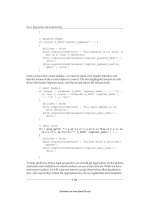Kết hợp mạng xã hội với Windows Live Messenger Beta- P1 doc
Bạn đang xem bản rút gọn của tài liệu. Xem và tải ngay bản đầy đủ của tài liệu tại đây (343.8 KB, 5 trang )
Kết hợp mạng xã hội với Windows Live Messenger Beta
Bạn có muốn kết hợp Windows Live Messenger với trang
mạng xã hội của mình, ví dụ như Facebook? Với phiên bản
mới của Messenger beta, bạn có thể thực hiện điều này
nhanh chóng và dễ dàng.
Bắt đầu
Để thử phiên bản Live Messenger mới, bạn sẽ phải cài đặt
Windows Live Essentials beta. Hãy tải phần cài đặt của
Essentials và cài đặt như bình thường. Rất nhiều người dùng đã
cài đặt Messenger, vì thế bạn chỉ cần cập nhật cho bản mới
nhất. Nếu không, hãy kiểm tra trong chương trình cài đặt.
Sau khi cài đặt thành công, chạy Messenger từ menu Start. Bạn
sẽ thấy màn hình đăng nhập có một chút thay đổi, với hiển thị
quá trình cài đặt mới được đặt ở dưới cùng của cửa sổ. Hãy
đăng nhập với tài khoản Messenger của bạn, rồi chọn Sign me
in automatically nếu bạn muốn Messenger tự động đăng nhập
tài khoản này mỗi khi sử dụng Messenger.
Tiếp đến, bạn có thể thêm những dịch vụ mạng xã hội vào
Windows Live Messenger, bao gồm Facebook hay Myspace.
Hiện nay thì đây là dịch vụ duy nhất có hỗ trợ mạng n
ày, nhưng
những dịch vụ khác cũng có thể thêm vào sau khi cho ra bản
mới nhất. Nếu bạn đã thêm mạng xã hội vào tài khoản Live,
bạn sẽ không phải cấu hình thêm bất kì thứ gì. Nếu không, kích
vào icon của mạng xã hội để thêm chúng vào cài đặt của
Messenger.
Chúng ta có thể thêm tài khoản Facebook vào, đối với những
mạng xã hội khác bạn có thể làm tương tự. Chọn mạng xã hội
mà bạn muốn thấy trong Messenger và kích vào Connect with
Facebook.
Tiếp theo, đưa ra lựa chọn nếu bạn muốn nhìn thấy những
highlight từ mạng xã hội của mình hay những tin cập nhật mới
từ MSN. Trong ví dụ, chúng ta chọn Social Highlights để có
thể thấy những thông tin của Facebook từ bạn bè. Đây là tính
năng tuyệt vời nhất của Messenger.